更新时间:2025-03-17 13:58:02浏览次数:112+次
在编辑Word文档的时候,有时需要将文档中的所有图片提取出来,方便统一管理查看,但是每张图片逐一复制粘贴或者另存为,就太浪费时间了,那么有没有办法可以快速将word文档的图片快速提取出来呢?
下面给大家介绍一个一次性提取Word文档图片的办法,方便又快捷。
1、打开需要提取图片的文档,单击“文件”标签,在“文件”标签的下拉列表中单击“另存为”选项,并在“另存为”选项面板中单击选择文档保存的位置,如图1所示。
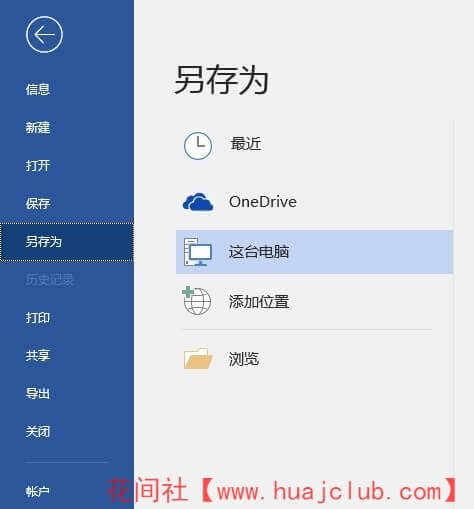
2、弹出“另存为”对话框,在“文件名”方框中输入文件名,如“图片”。并在“保存类型”方框中选择“网页”选项,如图2所示。设置完毕后,单击“保存”按钮。
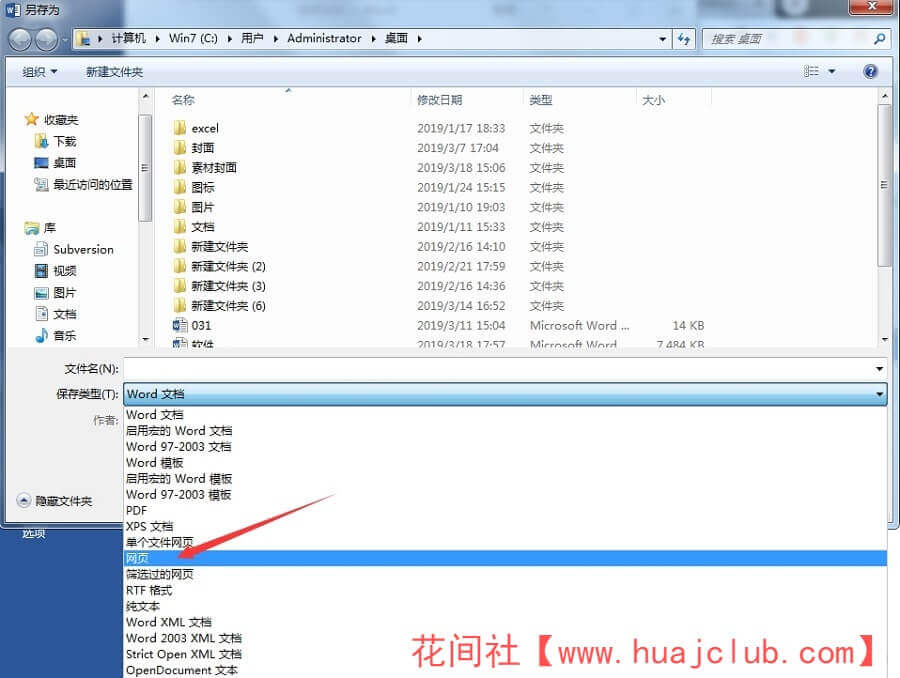
在保存位置中,我们可以发现不仅保存了当前文档,Word还自动生成了一个名为“图片.files”的文件夹,文件夹里是当前文档中的所有图片。
怎么样,这个一次性快速提取Word文档中图片的办法,是不是简单又快速?你学会了吗?
相关资讯